Creating and Uploading a Firebase Key
To send mobile push notifications via Firebase Cloud Messaging (FCM), register the project in Google Firebase, create a key, and upload it to eSputnik.
Creating a Project
- Go to the Google Firebase service page and click Get started.
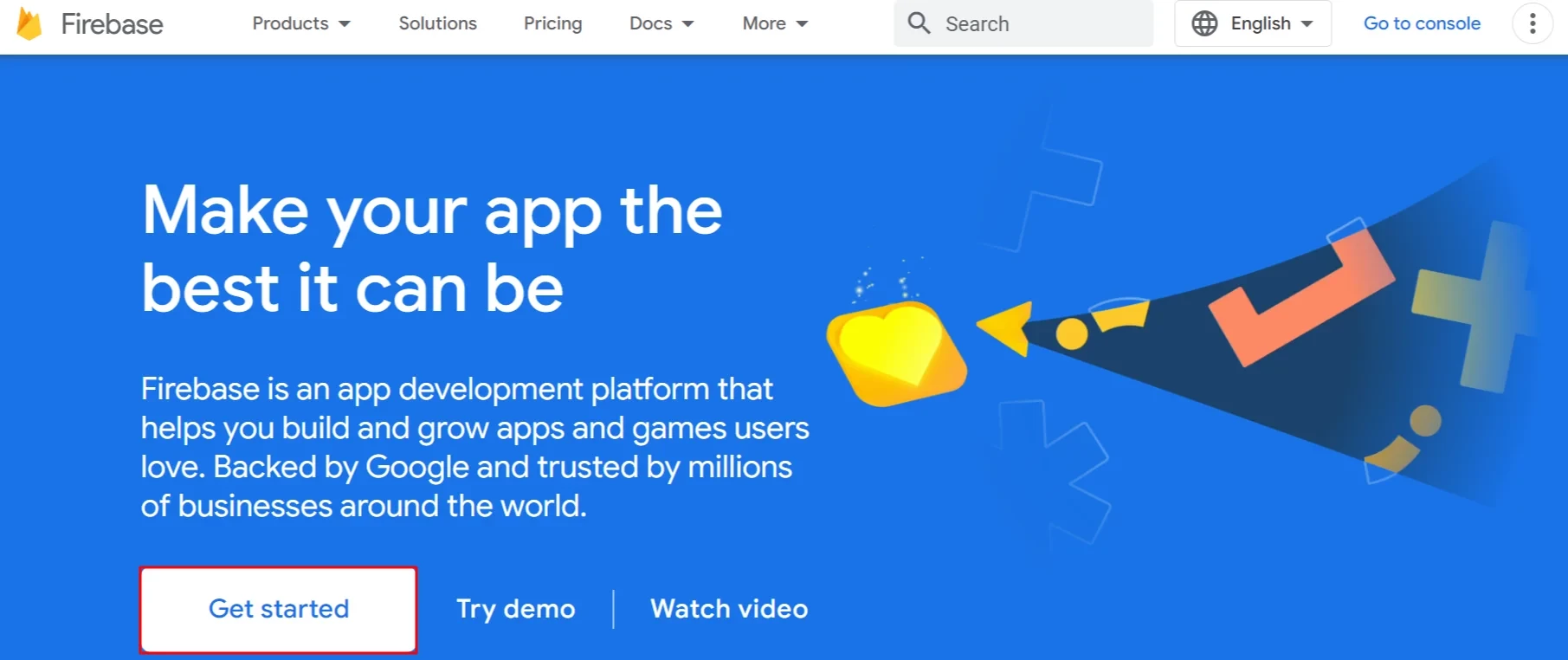
- Click the Create a project button.
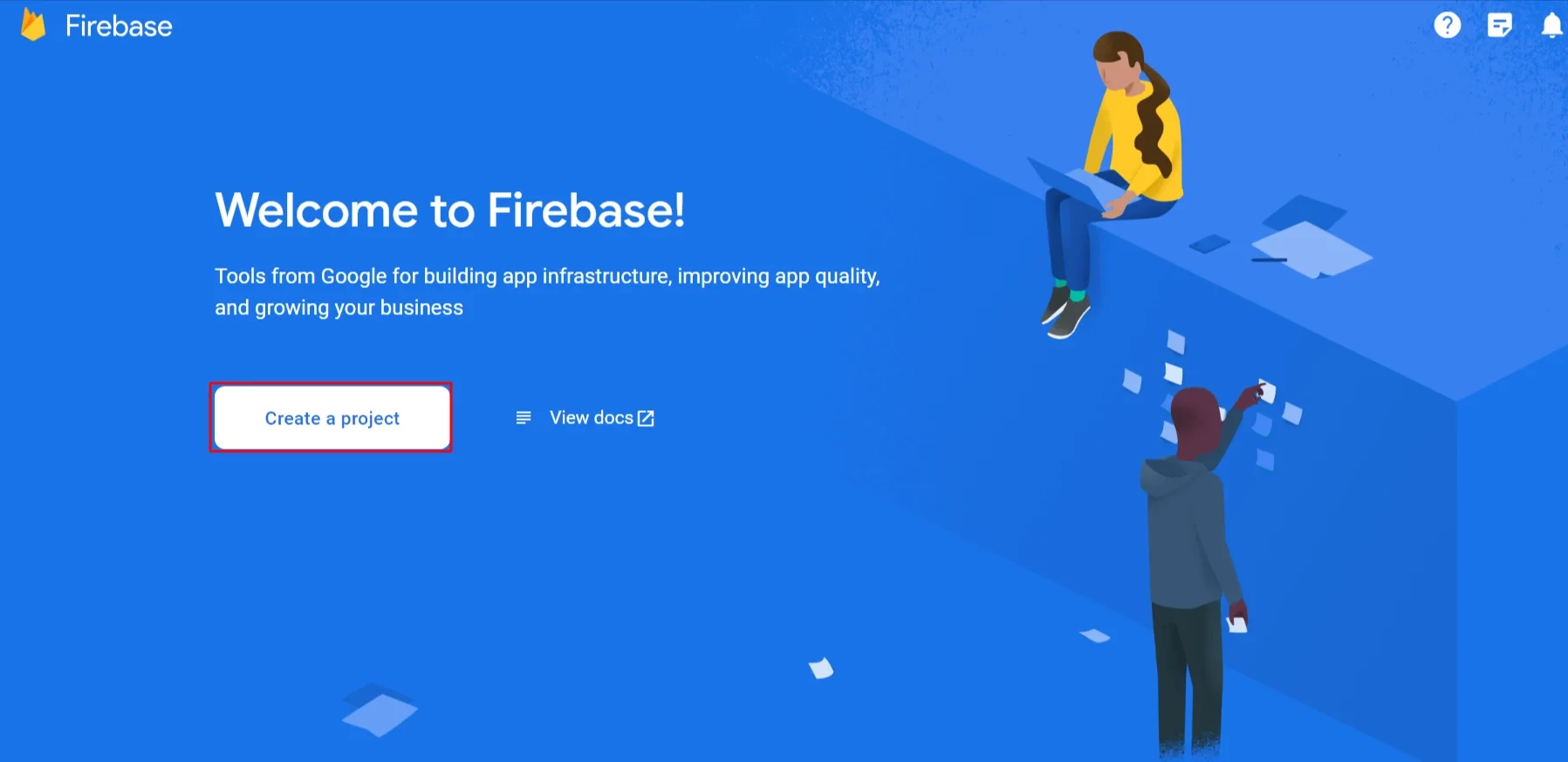
- Name the project and accept the terms of use; click Continue.
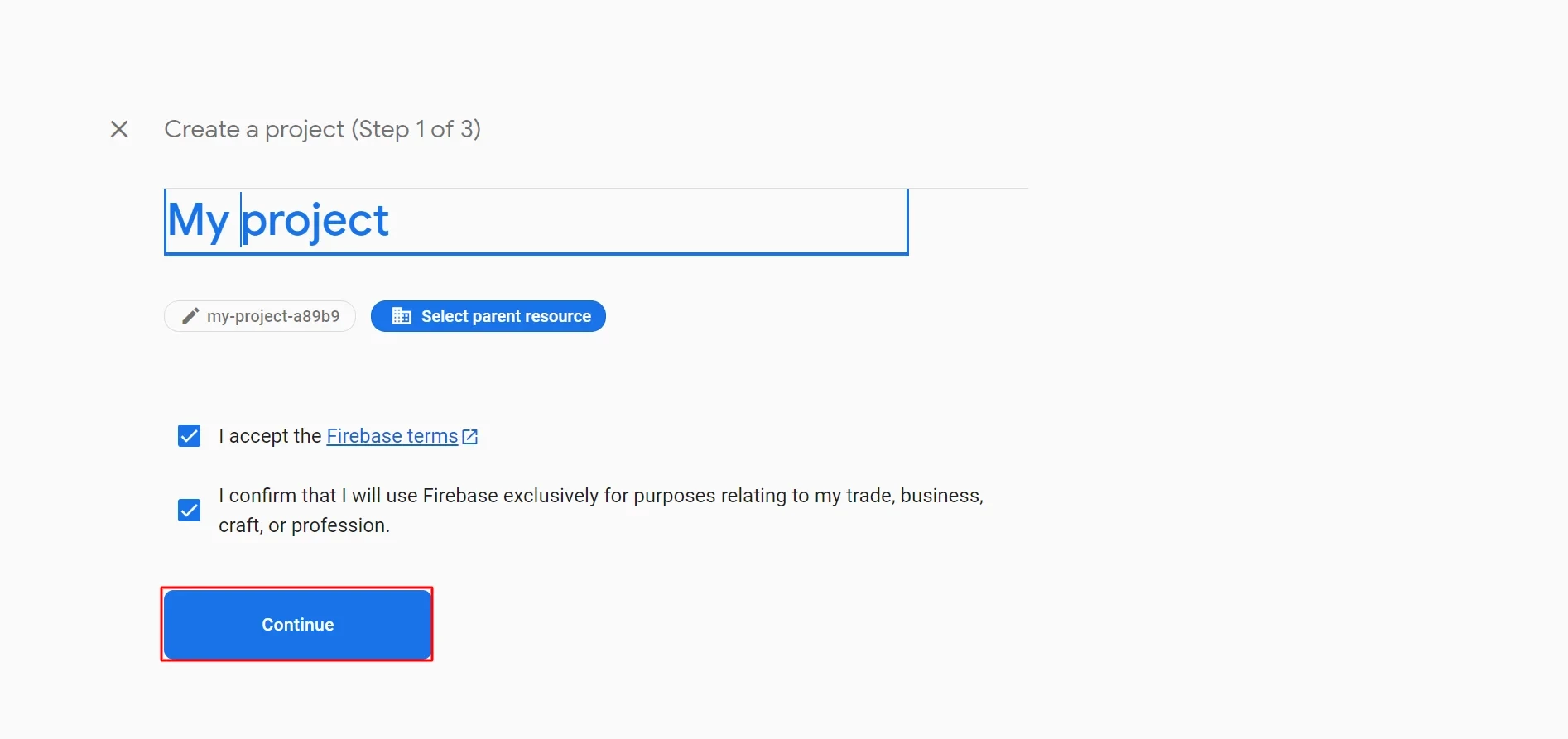
- Activate or deactivate the use of Google Analytics for the project; click Continue.
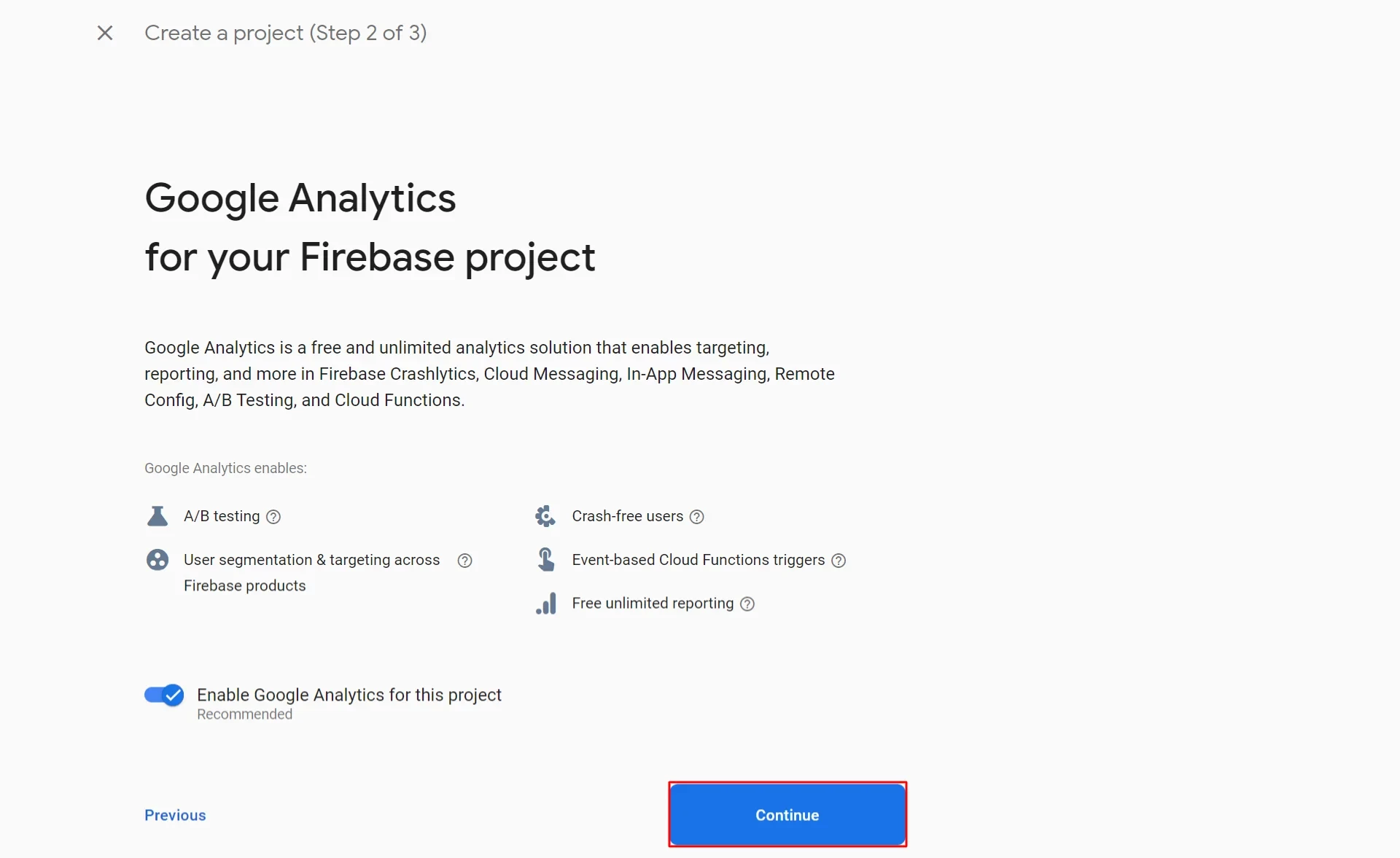
If you have agreed to use Google Analytics, select or create a Google Analytics account; click Create project.

- Your new project is ready; click Continue.
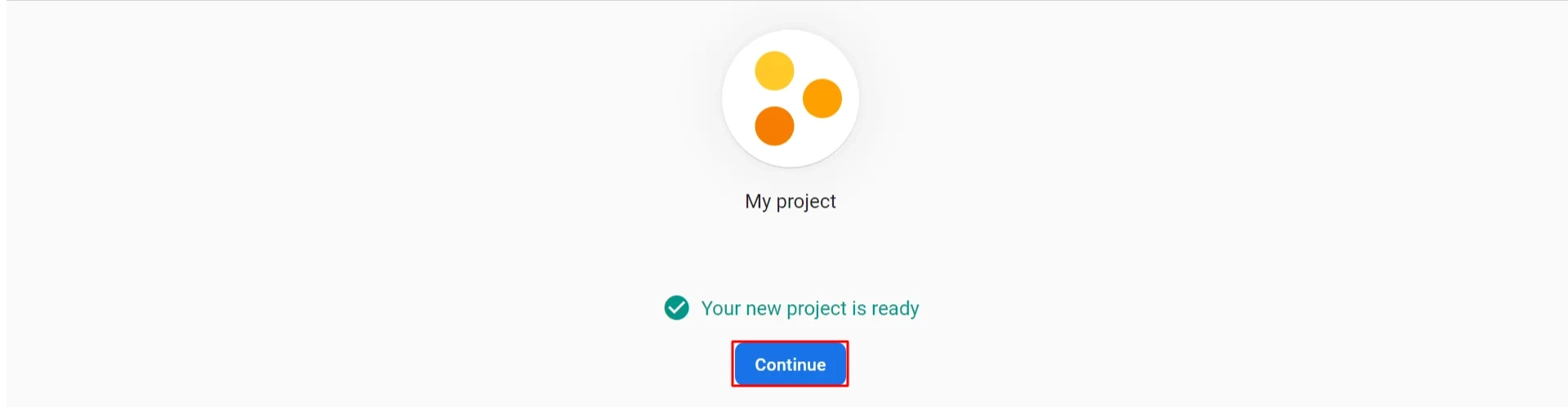
Generating a Key
- In the left panel, click the settings wheel next to Project Overview and go to the Project settings menu.
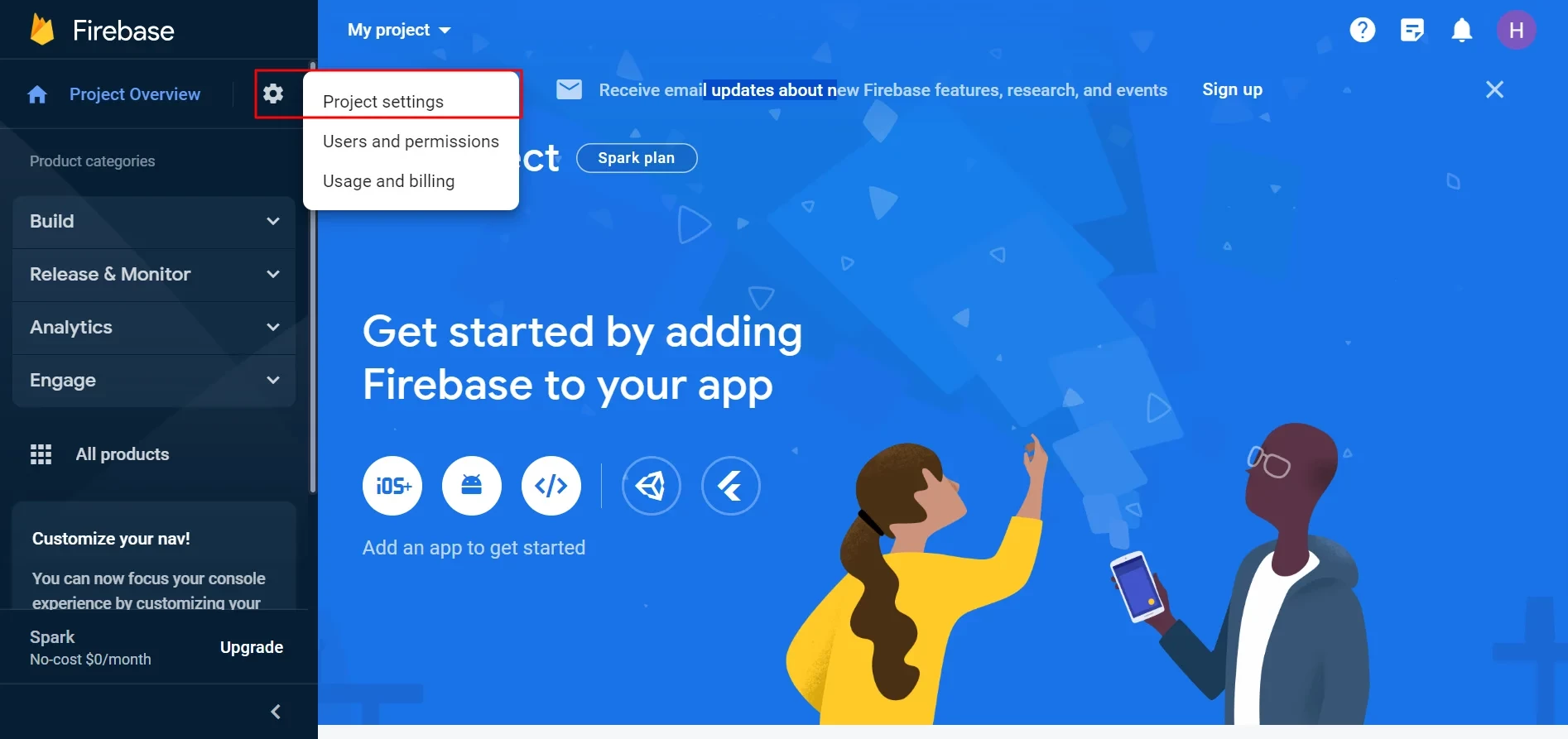
- Go to the Service accounts tab and click the Generate new private key button.
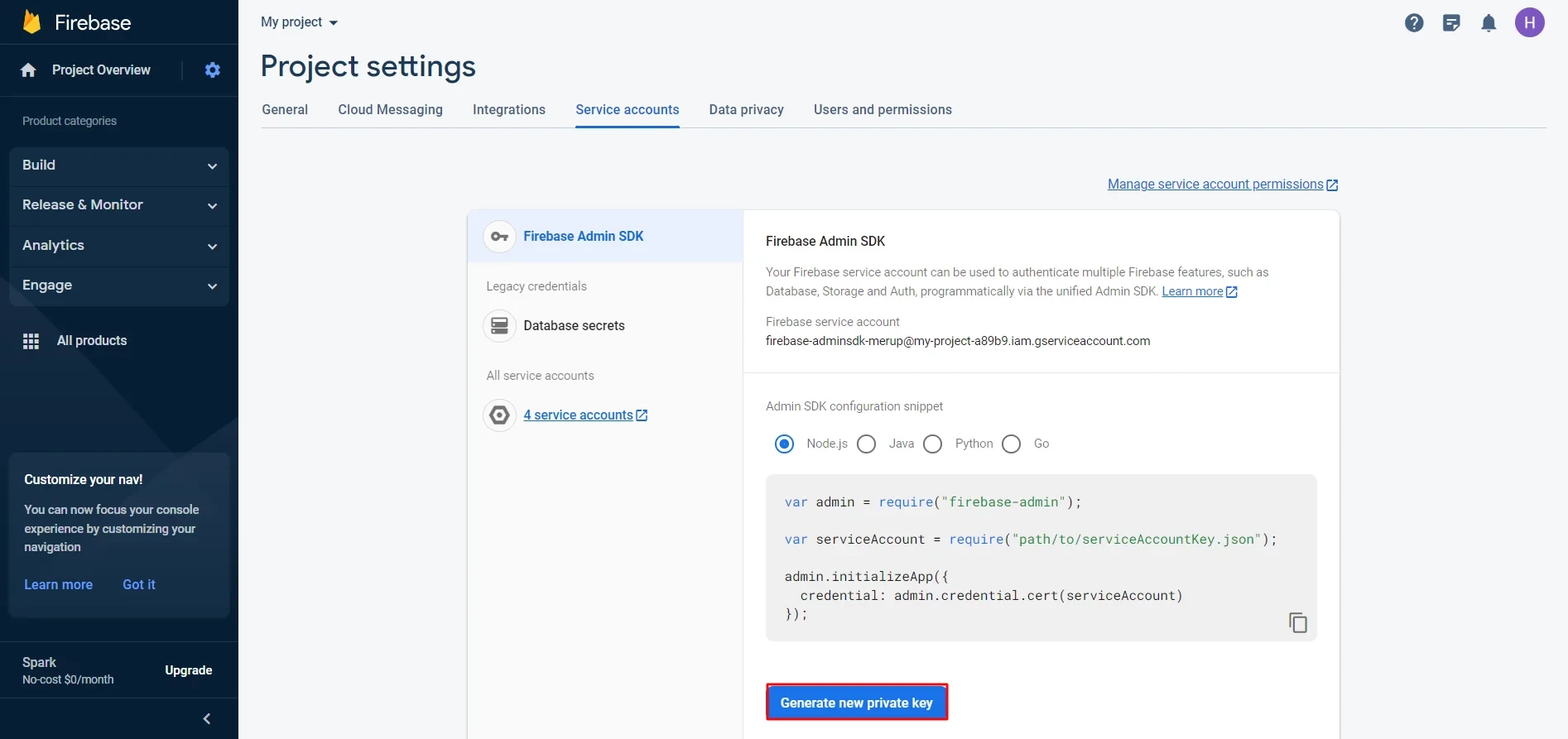
- Click Generate key In the dialog box.
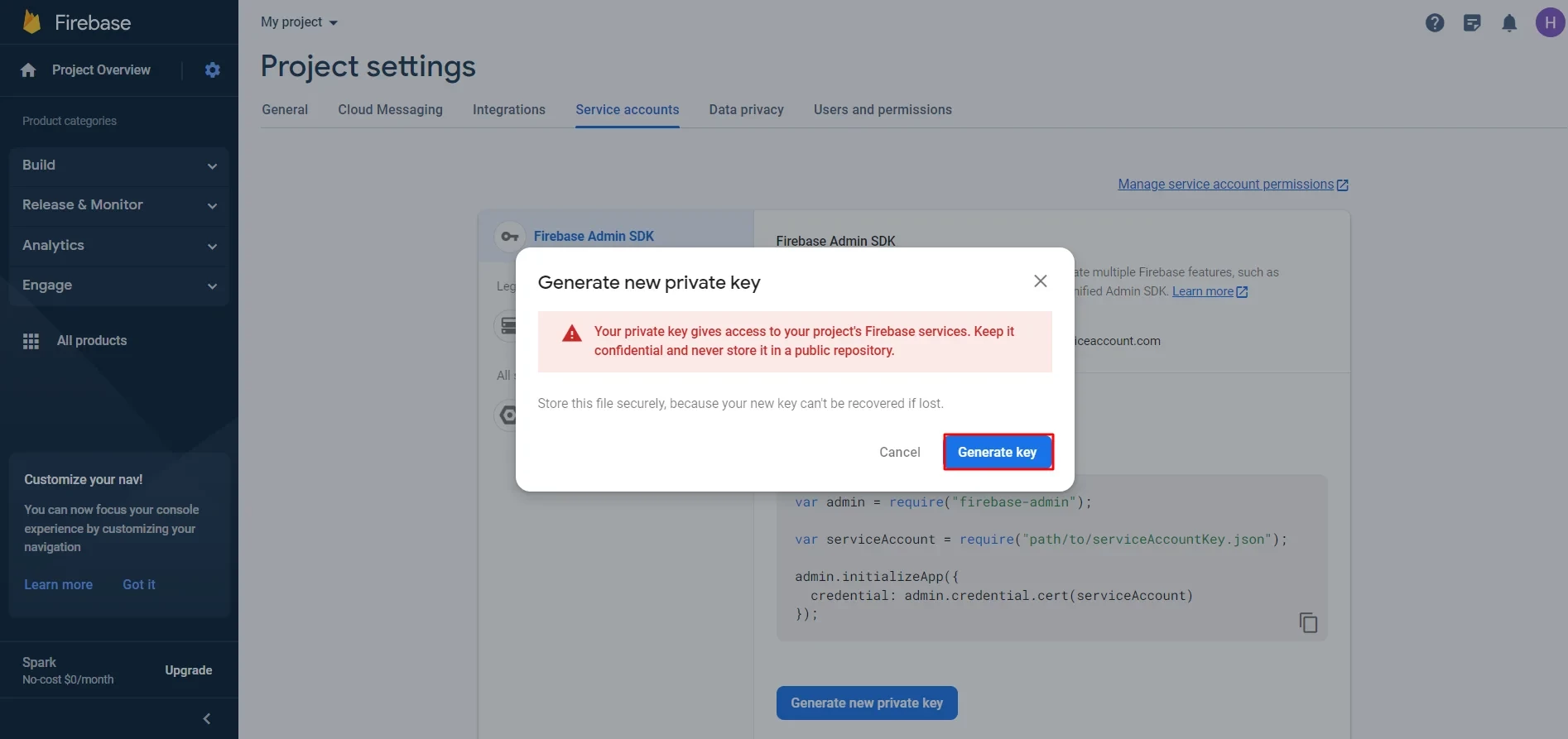
- Download the key to your device.
Uploading a Key to eSputnik
Go to your eSputnik account settings to the Mob Push tab, open one of the previously created applications or create a new one and upload the key file.
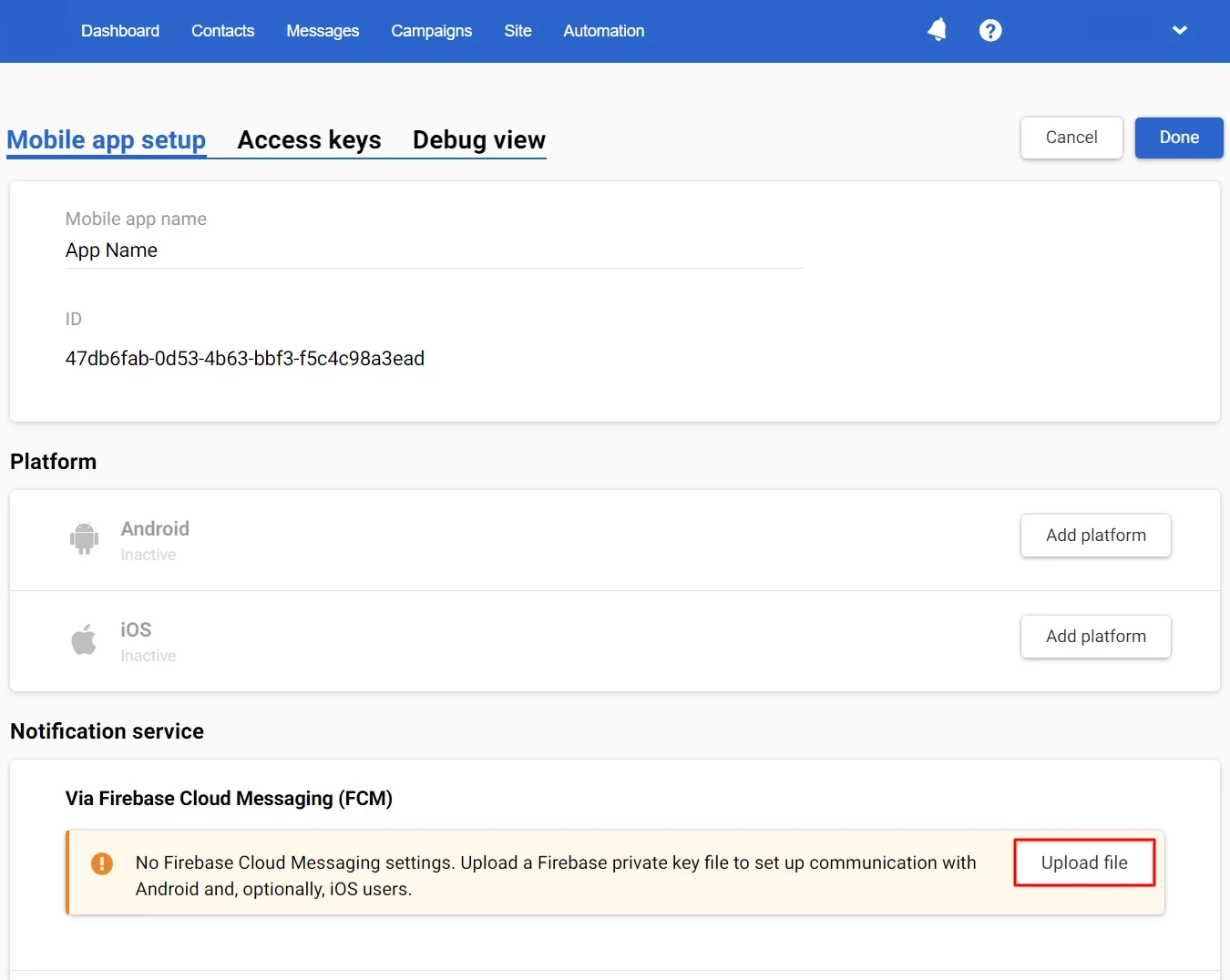
Updated 1 day ago